proe参数化建模教程(最新)
- 格式:doc
- 大小:1.46 MB
- 文档页数:22
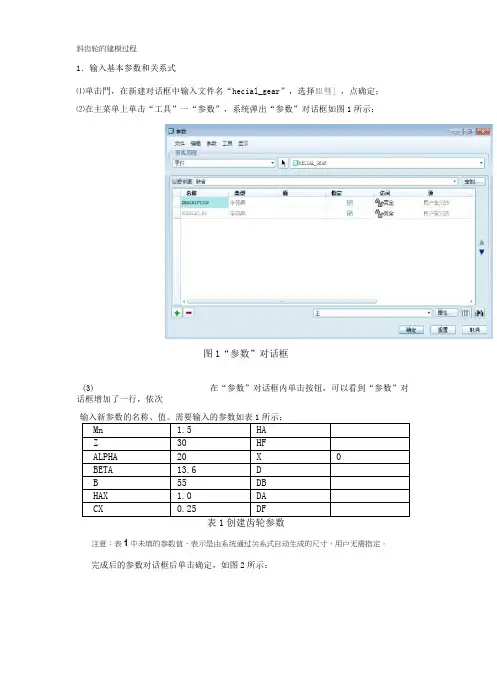
斜齿轮的建模过程1.输入基本参数和关系式⑴单击門,在新建对话框中输入文件名“hecial_gear”,选择皿彗」,点确定;⑵在主菜单上单击“工具”一“参数”,系统弹出“参数”对话框如图1所示;图1“参数”对话框(3)在“参数”对话框内单击按钮,可以看到“参数”对话框增加了一行,依次表1创建齿轮参数注意:表1中未填的参数值,表示是由系统通过关系式自动生成的尺寸,用户无需指定。
完成后的参数对话框后单击确定,如图2所示:图2“参数”对话框(4)在主菜单上依次单击“工具”一“关系”,系统弹出“关系”对话框;(5)在“关系”对话框内输入齿轮的分度圆直径关系、基圆直径关系、齿根圆直径关系和齿顶圆直径关系。
由这些关系式,系统便会自动生成表1所示的未指定参数的值。
输入的关系式如下:ha=(hax+x)*mnhf=(hax+cx-x)*mnd=mn*z/cos(beta)da=d+2*hadb=d*cos(alpha)df=d-2*hf完成后的“关系”对话框如图3所示;图3“关系”对话框(6)单击再生按钮售士,参数对话框里的参数会发生变化2.创建齿轮基本圆(1)在工具栏内单击按钮,系统弹出“草绘”对话框;(2)选择“FRONT”面作为草绘平面,选取“RIGHT”面作为参考平面,参考方向为向右”,如图4所示。
单击【草绘】进入草绘环境;□遵|施|属性|草绘平面平面[珂基准平面〕]|使用先前的|I草绘方向B草经视图方向〔反向方向右*图4“草绘”对话框3)在绘图区以系统提供的原点为圆心,绘制四个任意大小的圆,并且双击标注圆的直径尺寸,如图5所示。
在工具栏内单击按钮,完成草图的绘制;FRONT0I馭玮II亦戸一9图5绘制二维草图注意:在标注尺寸时为了下一步的方便操作,应从最小的圆依次往外标注。
(4)在主菜单上依次单击“工具”一“关系”,系统弹出关系对话框,如图6所示;(5)在“关系”对话框中输入尺寸关系如下:D3=DAD2=DD1=DBD0=DF图6“关系”对话框3.创建渐开线(1)依次在主菜单上单击“插入”一“模型基准”一“曲线”,或者在工具栏上单——按钮,系统弹出“曲线选项”菜单管理器,如图7所示:图7“曲线选项”菜单管理器(2)在“曲线选项”菜单管理器上依次单击“从方程”一“完成”,弹出“得到坐标系”菜单管理器,如图8所示;选取如图9所示的坐标系图8“得到坐标系”菜单管理器IIPRT.CSrS.DEF^=小——■■F4(PRT_CSY5_DEH图9所选坐标系(3)在绘图区单击选取系统坐标系为曲线的坐标系,弹出“设置坐标类型”菜单管理器,如图10所示;图10“设置坐标系类型”菜单管理器4)在“设置坐标类型”菜单管理器中单击“笛卡尔”,系统弹出一个记事本窗口5)在弹出的记事本窗口中输入曲线的方程,如下:ang=90*tr=db/2s=pi*r*t/2xc=r*cos(ang)yc=r*sin(ang)x=xc+s*sin(ang)y=yc-s*cos(ang)z=0(1)在工具栏内单击'"按钮,或者依次在主菜单上单击“插入”一“模型基准”''点”一“点”,系统弹出“基准点”对话框,如图12所示;参照下一相支图12“基准点”对话框(2)单击分度圆曲线作为参照,按住Ctrl键,单击渐开线作为参照,如图13所示。
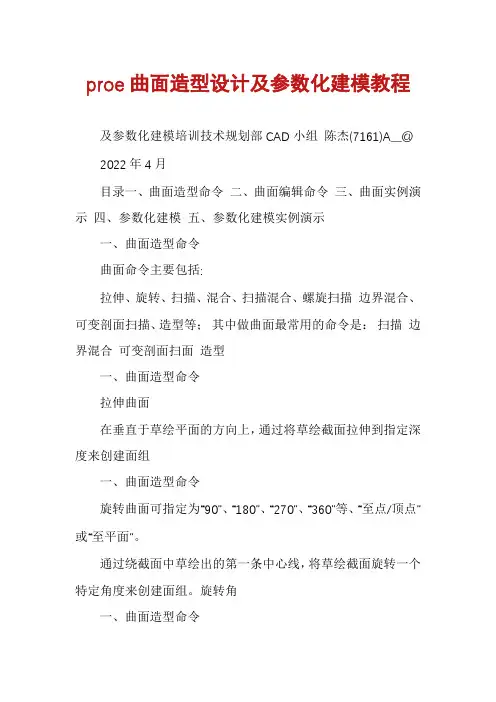
proe曲面造型设计及参数化建模教程及参数化建模培训技术规划部CAD小组陈杰(7161)A__@ 2022年4月目录一、曲面造型命令二、曲面编辑命令三、曲面实例演示四、参数化建模五、参数化建模实例演示一、曲面造型命令曲面命令主要包括:拉伸、旋转、扫描、混合、扫描混合、螺旋扫描边界混合、可变剖面扫描、造型等;其中做曲面最常用的命令是:扫描边界混合可变剖面扫面造型一、曲面造型命令拉伸曲面在垂直于草绘平面的方向上,通过将草绘截面拉伸到指定深度来创建面组一、曲面造型命令旋转曲面可指定为“90”、“180”、“270”、“360”等、“至点/顶点”或“至平面”。
通过绕截面中草绘出的第一条中心线,将草绘截面旋转一个特定角度来创建面组。
旋转角一、曲面造型命令扫描通过沿指定轨迹扫描草绘截面来创建面组。
可草绘轨迹,也可使用现有基准曲线。
一、曲面造型命令混合创建连接几个草绘截面的光滑面组。
“平行”混合只能是“盲”的。
也可创建“旋转”或“一般”混合,或“从文件”混合。
一、曲面造型命令扫描混合通过一条轨迹曲线和轨迹曲线上的截面来生成特征,扫描混合也可以生成实体、薄板、曲面。
一、曲面造型命令螺旋扫描螺旋扫描指的是将一个截面(可以是封闭的,也可以不封闭的)沿着一条螺旋轨迹线进行扫描,从而得到螺旋状态的实体或曲面。
扫描轨迹扫描截面曲线一、曲面造型命令边界混合1.单向混合单向曲线一、曲面造型命令边界混合2.双向混合一、曲面造型命令可变剖面扫描可变剖面扫描是一种比较复杂的扫描方法,它允许用户控制扫描截面的方向、旋转与几何形状,可以沿一条或多条选定轨迹扫描截面,从而创建实体或曲面。
在创建可变剖面扫描时,可以使用恒定截面或可变截面。
曲面的实体的草绘剖面一、曲面造型命令可变剖面扫描一、曲面造型命令造型三维空间任意位置的平面上的依附于曲面上的二、曲面编辑命令曲面的编辑主要包括:合并----将两个相交或连接的曲面合并成一体; 修剪----将一个曲面修剪成两个或者剪切掉一部分; 复制-粘贴----将曲面进行复制,并可以填充不完整部分; 偏移----将曲面沿固定的方向移动一个距离; 加厚----将曲面加厚成具有一定厚度的实体; 延伸----将曲面沿其边界延伸一定的距离; 曲面倒圆角----将曲面边界的尖角倒圆; 曲面自由形状编辑----将曲面划分成网格,推动控制点改变曲面形状二、曲面编辑命令合并选两次曲面, 曲面变红按住ctrl选择第二个曲面,两个都为红二、曲面编辑命令修剪双箭头表示两边都保留修剪符号变亮单击选择曲面箭头指向表示保留部二、曲面编辑命令复制-粘贴两次选择曲面变红普通粘贴平移类型旋转类型选择性粘贴曲面编辑命令一般偏移偏移。
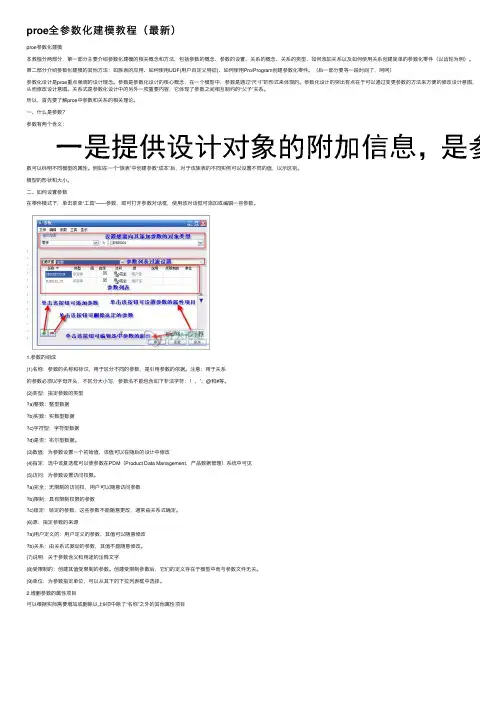
proe全参数化建模教程(最新)proe参数化建模本教程分两部分,第⼀部分主要介绍参数化建模的相关概念和⽅法,包括参数的概念、参数的设置、关系的概念、关系的类型、如何添加关系以及如何使⽤关系创建简单的参数化零件(以齿轮为例)。
第⼆部分介绍参数化建模的其他⽅法:如族表的应⽤、如何使⽤UDF(⽤户⾃定义特征)、如何使⽤Pro/Program创建参数化零件。
(后⼀部分要等⼀段时间了,呵呵)参数化设计是proe重点强调的设计理念。
参数是参数化设计的核⼼概念,在⼀个模型中,参数是通过“尺⼨”的形式来体现的。
参数化设计的突出有点在于可以通过变更参数的⽅法来⽅便的修改设计意图,从⽽修改设计意图。
关系式是参数化设计中的另外⼀项重要内容,它体现了参数之间相互制约的“⽗⼦”关系。
所以,⾸先要了解proe中参数和关系的相关理论。
⼀、什么是参数?参数有两个含义:数可以标明不同模型的属性。
例如在⼀个“族表”中创建参数“成本”后,对于该族表的不同实例可以设置不同的值,以⽰区别。
模型的形状和⼤⼩。
⼆、如何设置参数在零件模式下,单击菜单“⼯具”——参数,即可打开参数对话框,使⽤该对话框可添加或编辑⼀些参数。
1.参数的组成(1)名称:参数的名称和标识,⽤于区分不同的参数,是引⽤参数的依据。
注意:⽤于关系的参数必须以字母开头,不区分⼤⼩写,参数名不能包含如下⾮法字符:!、”、@和#等。
(2)类型:指定参数的类型a)整数:整型数据b)实数:实数型数据c)字符型:字符型数据d)是否:布尔型数据。
(3)数值:为参数设置⼀个初始值,该值可以在随后的设计中修改(4)指定:选中该复选框可以使参数在PDM(Product Data Management,产品数据管理)系统中可见(5)访问:为参数设置访问权限。
a)完全:⽆限制的访问权,⽤户可以随意访问参数b)限制:具有限制权限的参数c)锁定:锁定的参数,这些参数不能随意更改,通常由关系式确定。
(6)源:指定参数的来源a)⽤户定义的:⽤户定义的参数,其值可以随意修改b)关系:由关系式驱动的参数,其值不能随意修改。
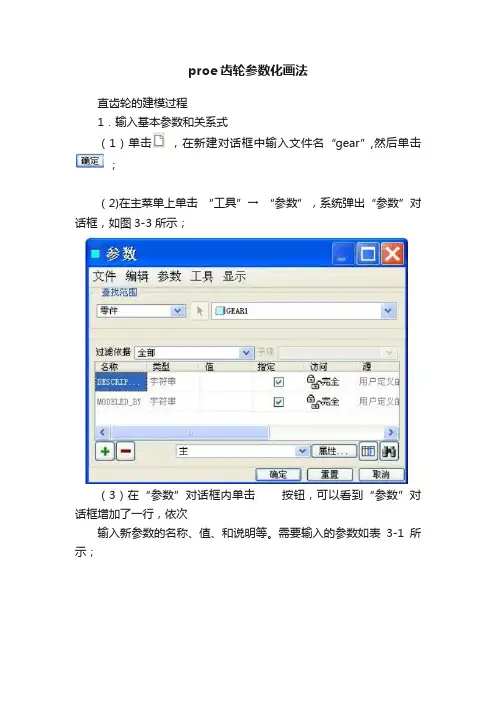
proe齿轮参数化画法直齿轮的建模过程1.输入基本参数和关系式(1)单击,在新建对话框中输入文件名“gear”,然后单击;(2)在主菜单上单击“工具”→ “参数”,系统弹出“参数”对话框,如图3-3所示;(3)在“参数”对话框内单击按钮,可以看到“参数”对话框增加了一行,依次输入新参数的名称、值、和说明等。
需要输入的参数如表3-1所示;注意:表3-1中未填的参数值,表示是由系统通过关系式将自动生成的尺寸,用户无需指定。
完成后的参数对话框如图3-4所示:(4)在主菜单上依次单击“工具”→“关系”,系统弹出“关系”对话框,如图3-5;(5)在“关系”对话框内输入齿轮的分度圆直径关系、基圆直径关系、齿根圆直径关系和齿顶圆直径关系。
由这些关系式,系统便会自动生成表3-1所示的未指定参数的值。
输入的关系式如下: ha=(hax+x)*mhf=(hax+cx-x)*md=m*zda=d+2*hadb=d*cos(alpha)df=d-2*hf完成后的“关系”对话框如图3-5所示;2.创建齿轮基本圆(1)在工具栏内单击按钮,系统弹出“草绘”对话框;(2)选择“FRONT”面作为草绘平面,选取“RIGHT”面作为参考平面,参考方向为向“左”,如图3-6所示。
单击【草绘】进入草绘环境;(3)在绘图区以系统提供的原点为圆心,绘制一个任意大小的圆,并且标注圆的直径尺寸。
在工具栏内单击按钮,完成草图的绘制;(4)在模型中右键单击刚刚创建的草图,在弹出的快捷菜单中单击选取“编辑”;(5)在主菜单上依次单击“工具”→ “关系”,系统弹出关系对话框,如图3-7所示;(6)在“关系”对话框中输入尺寸关系如下:D11=d其中D11为圆的直径尺寸代号,注意尺寸代号视具体情况会有所有同。
d为用户自定义的参数,即为分度圆直径。
通过该关系式创建的圆即为分度圆;(7)继续在工具栏内单击按钮,系统弹出“草绘”对话框;(8)在“草绘”对话框内单击按钮,进入草绘环境;(9)在绘图区以系统提供的原点为圆心,绘制一个任意大小的圆,并且标注圆的直径尺寸。
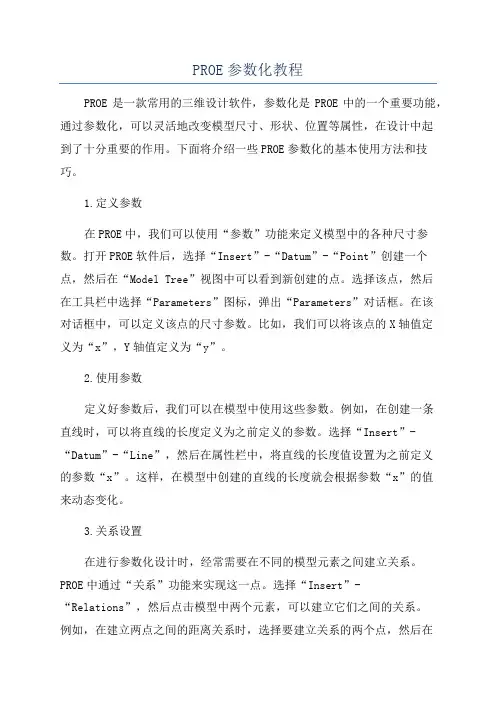
PROE参数化教程PROE是一款常用的三维设计软件,参数化是PROE中的一个重要功能,通过参数化,可以灵活地改变模型尺寸、形状、位置等属性,在设计中起到了十分重要的作用。
下面将介绍一些PROE参数化的基本使用方法和技巧。
1.定义参数在PROE中,我们可以使用“参数”功能来定义模型中的各种尺寸参数。
打开PROE软件后,选择“Insert”-“Datum”-“Point”创建一个点,然后在“Model Tree”视图中可以看到新创建的点。
选择该点,然后在工具栏中选择“Parameters”图标,弹出“Parameters”对话框。
在该对话框中,可以定义该点的尺寸参数。
比如,我们可以将该点的X轴值定义为“x”,Y轴值定义为“y”。
2.使用参数定义好参数后,我们可以在模型中使用这些参数。
例如,在创建一条直线时,可以将直线的长度定义为之前定义的参数。
选择“Insert”-“Datum”-“Line”,然后在属性栏中,将直线的长度值设置为之前定义的参数“x”。
这样,在模型中创建的直线的长度就会根据参数“x”的值来动态变化。
3.关系设置在进行参数化设计时,经常需要在不同的模型元素之间建立关系。
PROE中通过“关系”功能来实现这一点。
选择“Insert”-“Relations”,然后点击模型中两个元素,可以建立它们之间的关系。
例如,在建立两点之间的距离关系时,选择要建立关系的两个点,然后在属性栏中选择“Distance”关系类型,输入距离的值,点击确定,即可建立两点之间的距离关系。
4.公式使用在参数化设计中,经常需要使用一些复杂的公式来计算尺寸值。
PROE中使用公式功能可以实现这一点。
选择“Insert”-“Formula”,然后在公式对话框中输入公式,使用已经定义的参数和常量进行计算。
比如,我们可以定义一个参数“d”,然后通过公式计算出该参数的值为“2*x+y”。
5.参考尺寸使用在进行参数化设计时,有时需要参考模型中的一些尺寸值来定义其他的参数。
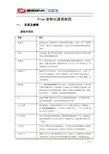

实验报告锥齿轮轴的Pro/E参数化造型设计一、实验目的:1、熟悉Pro/E软件菜单、窗口等环境,以及基本的建模方法;2、了解Pro/E软件参数化设计的一般方法和步骤;3、能利用Pro/E软件进行一般零件的参数化设计。
二、实验设备:微机,Pro/E软件。
三、实验内容及要求:使用参数化建模方法,创建如图所示的齿轮轴四、实验步骤:锥齿轮轴参数化设计的具体步骤如下:1、创建新的零件文件(1)启动Pro/e界面,单击文件/新建,(2)输入零件名称:zhuichilunzhou,取消“缺省”的选中记号,然后单击“确定”按钮,(3)选择公制单位mmms_part_solid后单击“确定”按钮,操作步骤见图1图1 新建零件文件2、参数输入(1)在Pro/e菜单栏中依次单击工具/参数,将弹出参数对话框,添加以下参数:圆锥角c=30度,模数m=2,齿数z=20,齿宽w=20,压力角a=20,齿顶高系数为hax=1,齿底隙系数为cx=0.2,变位系数x=0,最后点击确定将其关闭;如图2所示图2 参数输入(2)在Pro/e菜单栏中依次单击工具/关系,将弹出关系对话框,添加以下关系式(如图3所示):d=m*zdb=d*cos(a)da=d+2*m*cos(c/2)df=d-2*1.2*m*cos(c/2)dx=d-2*w*tan(c/2)dxb=dx*cos(a)dxa=dx+2*m*cos(c/2)dxf=dx-2*1.2*m*cos(c/2)其中,D为大端分度圆直径。
(圆锥直齿轮的基本几何尺寸按大端计算)其中,A为压力角,DX系列为另一套节圆,基圆,齿顶圆,齿根圆的代号,DX<D DXB<DB DXA<DA DXF<DF。
(关系式输入后会生成如图4所示的参数)图3 关系式输入图4 参数生成3、生成锥齿轮(1)生成锥齿轮毛胚点击菜单插入/混合/伸出项,以FRONT为草绘平面,建成以大端DA作第一个圆,小端DXA作第二个圆,深度为W的混合实体。
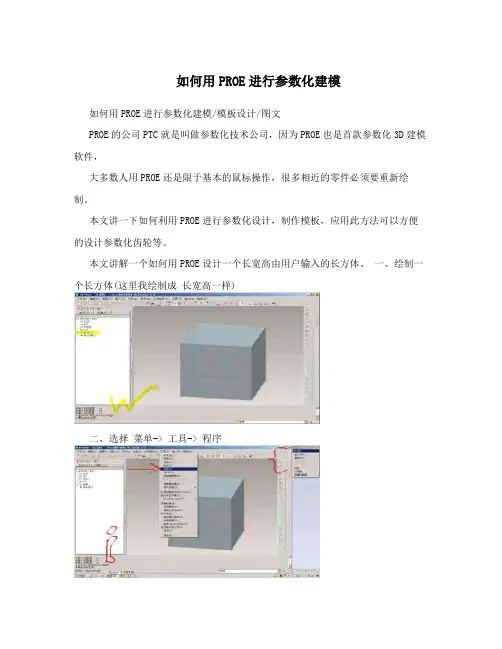
如何用PROE进行参数化建模如何用PROE进行参数化建模/模板设计/图文PROE的公司PTC就是叫做参数化技术公司,因为PROE也是首款参数化3D建模软件,大多数人用PROE还是限于基本的鼠标操作,很多相近的零件必须要重新绘制。
本文讲一下如何利用PROE进行参数化设计,制作模板,应用此方法可以方便的设计参数化齿轮等。
本文讲解一个如何用PROE设计一个长宽高由用户输入的长方体。
一、绘制一个长方体(这里我绘制成长宽高一样)二、选择菜单-> 工具-> 程序出现如下菜单,点击编辑设计,进行编程控制。
三、编程界面编程界面默认就是用记事本打开,阅读代码后,我们可以看到: 区域1(在INPUT和END INPUT)之间,为输入区域,意思就是说接受用户输入的变量在这里申明~这非常重要。
变量申明格式为 X NUMBER,后面紧跟一行(用双引号括起来)表示输入时对用户的输入提示。
区域2为程序输入区域,用于控制模型内部的尺寸与我们输入变量的关系。
比如这里的D0,D1,D2分别表示长宽高,为什么是D0,D1,D2我将在下面说明。
程序代码非常简单,输入3个变量X,Y,Z,然后让模型的3个尺寸等于我们的输入。
保存刚才的输入,退出编程界面,返回主菜单。
四、使用模型点击按钮1,进行模型更新,将弹出菜单2,点击输入。
弹出下面的菜单,勾选X,Y,Z完成选取。
在屏幕的下方,出现输入区域,输入我们想要的数。
这里我将长,宽,高分别输入成5,15,25,点击小勾确定。
完成。
我们可以看到模型自动发生了变化,由立方体变成了我们想要的结果。
五、关系确定点击工具 -》关系,弹出关系界面2,点击按钮3,然后点击一下模型,模型上将出现尺寸,再点击按钮3,可以在数值和变量名中切换,这样我们就可以看到每个尺寸到底是由Dx来代表了。
至此,本文进行的参数化建模就完成了,想要构建复杂的结构也是一样的,把需要变化的东西做成输入,这样每次零件就可以自动生成,这才是参数化建模的好处所在。
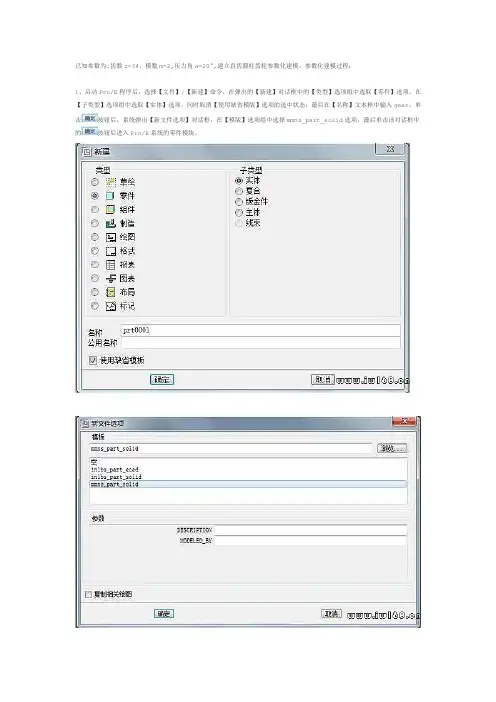
已知参数为:齿数z=34,模数m=2,压力角α=20°,建立直齿圆柱齿轮参数化建模。
参数化建模过程:1、启动Pro/E程序后,选择【文件】/【新建】命令,在弹出的【新建】对话框中的【类型】选项组中选取【零件】选项,在【子类型】选项组中选取【实体】选项,同时取消【使用缺省模版】选项的选中状态,最后在【名称】文本框中输入gear,单击按钮后,系统弹出【新文件选项】对话框,在【模版】选项组中选择mmns_part_solid选项,最后单击该对话框中的按钮后进入Pro/E系统的零件模块。
2、设置尺寸参数单击菜单栏【工具】在下拉菜单单击【参数】,在【参数】对话框中添加尺寸的各个参数,如下图所示3、设置关系参数在主菜单上依次单击“工具” →“关系”,系统弹出“关系”对话框,并在“关系”对话框内输入齿轮的分度圆直径关系、基圆直径关系、齿根圆直径关系和齿顶圆直径关系,如下图所示:4、绘制齿轮基本圆(1)在工具栏内单击按钮,系统弹出“草绘”对话框。
选择“FRONT”面作为草绘平面,选取“RIGHT”面作为参考平面,参考方向为向“左”,如图2-1所示。
单击【草绘】进入草绘环境。
(2)在绘图区以绘图提供的原点为圆心,绘制四个同心圆,并且标注圆的直径尺寸。
在工具栏内单击按钮,完成草图的绘制,如下图所示:(3)在主菜单上依次单击“工具” →“关系”,系统弹出“关系”对话框。
在“关系”对话框中输入尺寸关系,通过该关系创建的圆即分别为分度圆、齿顶圆、齿根圆、基圆。
(4)在【关系】对话框中单击确定按钮,系统自动根据设定的参数和关系式再生模型并生成新的基本尺寸。
最终生成如下图所示的标准齿轮基本圆。
5、创建齿轮轮廓线在右工具箱中单击“基准曲线”按钮打开【曲线选项】菜单,在该菜单中选择【从方程】选项,然后选取【完成】选项。
系统提示选取坐标系,在模型树窗口中选择当前的坐标系,然后在【设置坐标类型】菜单中选择【笛卡尔】选项。
系统打开一个记事本编辑器。
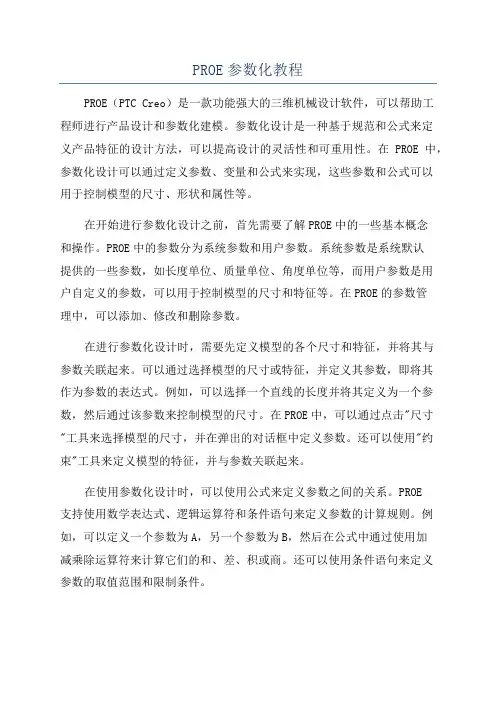
PROE参数化教程PROE(PTC Creo)是一款功能强大的三维机械设计软件,可以帮助工程师进行产品设计和参数化建模。
参数化设计是一种基于规范和公式来定义产品特征的设计方法,可以提高设计的灵活性和可重用性。
在PROE中,参数化设计可以通过定义参数、变量和公式来实现,这些参数和公式可以用于控制模型的尺寸、形状和属性等。
在开始进行参数化设计之前,首先需要了解PROE中的一些基本概念和操作。
PROE中的参数分为系统参数和用户参数。
系统参数是系统默认提供的一些参数,如长度单位、质量单位、角度单位等,而用户参数是用户自定义的参数,可以用于控制模型的尺寸和特征等。
在PROE的参数管理中,可以添加、修改和删除参数。
在进行参数化设计时,需要先定义模型的各个尺寸和特征,并将其与参数关联起来。
可以通过选择模型的尺寸或特征,并定义其参数,即将其作为参数的表达式。
例如,可以选择一个直线的长度并将其定义为一个参数,然后通过该参数来控制模型的尺寸。
在PROE中,可以通过点击"尺寸"工具来选择模型的尺寸,并在弹出的对话框中定义参数。
还可以使用"约束"工具来定义模型的特征,并与参数关联起来。
在使用参数化设计时,可以使用公式来定义参数之间的关系。
PROE支持使用数学表达式、逻辑运算符和条件语句来定义参数的计算规则。
例如,可以定义一个参数为A,另一个参数为B,然后在公式中通过使用加减乘除运算符来计算它们的和、差、积或商。
还可以使用条件语句来定义参数的取值范围和限制条件。
参数化设计的一个重要应用是通过改变参数的数值来实现模型的自动变形。
例如,可以定义一个拉伸参数,用于控制一个模型的拉伸长度,然后通过改变该参数的数值,可以实现模型的自动拉伸。
这样可以大大提高设计的效率和灵活性。
除了基本的参数化设计,PROE还提供了许多高级的参数化设计功能,如宏、关系和族等。
宏是一种记录和重放操作序列的功能,可以将一系列的设计操作记录下来,并保存为宏,以便在以后的设计中重放。
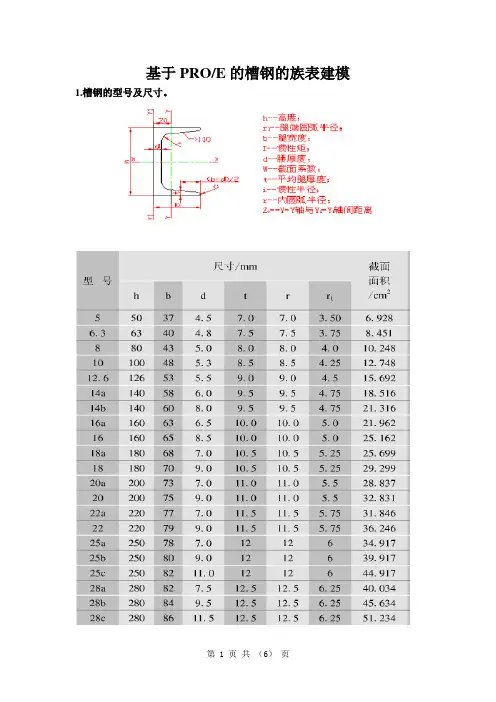
基于PRO/E的槽钢的族表建模1.槽钢的型号及尺寸。
2.在pro/e中建立槽钢的模型,如下图。
3.点击“工具→族表”弹出“族表”对话框,并点击“添加/删除表列”图
标在弹出的“族项目”对话框中点击图标,添加模型上相应的尺寸参数。
直接点击模型上相应的尺寸即可进行添加。
4.在族表对话框中点击,插入新的实例,并依次输入型号为6.3,8,10,12.6的槽钢尺寸,如下图所示。
5.在族表对话框中点击图标,弹出“族树”对话框,点击“校验”按钮,对建立的新的实例进行“校验”。
如下图所示。
6.校验成功后,选中某第2,4列的参数后,点击,“预览选定实例”图标,对新的实例进行预览。
7.将文件保存后,当下次打开此文件后就会弹出“选取实例”对话框,其中的实例为刚才在族表中建立的实例图形。
8.总结。
应用族表进行实体建模,只需要首先将零件的模型绘制出来,然后添加相应的尺寸到族项目中去,输入尺寸便可得到另一种规格的零件。
“族表”工具可方便制作一系列特征类似的零件,适于建立标准化的零件库。
把建立的族表保存后,所有的子零件都会存入硬盘中,下次打开文件时可直接选取所需要的零件模型即可。
“族表”工具缩短了特征类似零件的建模时间。
提高了建模的效率。
proe全参数化建模教程Pro/E(现在称为PTC Creo)是一款广泛使用的三维建模软件,特别适合用于机械设计和工程建模。
在Pro/E中,通过参数化建模可以轻松地创建和管理模型的参数,从而实现模型的自定义和修改。
本教程将介绍如何使用Pro/E进行全参数化建模。
步骤1:启动Pro/E软件并创建一个新的模型文件。
步骤2:在创建模型之前,首先要定义一些参数。
点击菜单栏中的“文件”,然后选择“设置”从下拉列表中选择“参数管理器”。
步骤3:在参数管理器窗口中,点击“添加”按钮创建一个新的参数。
输入参数的名称、单位和初始值,然后点击“确定”。
步骤4:创建完参数后,可以开始绘制模型。
选择适当的草图工具(如直线、圆等)来创建所需的几何形状。
步骤5:在创建几何形状的过程中,可以使用之前定义的参数来确定形状的尺寸和位置。
在输入尺寸的对话框中,选择之前定义的参数作为尺寸的值。
步骤6:完成草图后,可以使用草图工具和特征工具来创建更复杂的几何形状和特征。
同样,可以使用之前定义的参数来控制这些形状和特征的尺寸和位置。
步骤7:在模型创建完成后,可以继续添加特征,如孔、倒角等。
同样,可以使用之前定义的参数来确定这些特征的尺寸和位置。
步骤8:完成模型建模后,可以通过修改参数的值来自定义模型的尺寸。
在参数管理器中找到之前定义的参数,并修改它们的值。
模型将根据参数的更改自动更新。
步骤10:完成自定义和修改后,可以保存模型并导出到其他文件格式中使用。
通过以上步骤,您可以在Pro/E(PTC Creo)中创建全参数化的建模,并轻松地自定义和修改模型。
这种参数化建模的方法可以使您的设计过程更加灵活和高效,让您更好地控制模型的尺寸和形状。
希望这个教程可以对您在Pro/E中进行参数化建模提供帮助。
Proe参数化建模介绍本节为大家介绍proe 参数化建模,做一个简单的参数化建模实例。
首先了解一下参数化的定义:参数化设计是proe重点强调的设计理念。
“参数”是参数化设计的核心概念,在一个模型中,参数是通过尺寸的形式来体现的。
参数化设计的突出有点在于可以通过变更参数的方法来方便的修改设计意图,从而修改设计意图。
下面开始教程,阅读说明:图片在上,注释文字在下方。
该教程由本人(幽助)原创,转载请保持其完整性,并注明出处,谢谢!新建一个零件实体。
点击【工具】-【参数】。
如上图,点左下角的“+”号,添加A B C 三个参数,数值自定。
任意拉伸一个长方体。
点击【工具】-【关系】。
如上图添加关系。
点击【编辑】-【再生】。
可以看到长方体的尺寸已经按照参数ABC 的值变化了。
再点击【工具】-【程序】。
选择【编辑设计】。
之后会弹出一个记事本文件。
在记事本里面\INPUT\和\END INPUT\之间输入如上图的内容,保存并退出。
会弹出一个对话框,点击【是】。
再点击【输入】。
勾选A B C 三个参数。
输入长方体的长度尺寸。
输入长方体的宽度尺寸。
输入长方体的高度尺寸。
完成之后长方体长宽高立即按照输入的值变化。
如果在设计过程中尺寸还不合适,还需要修改,只需点击【编辑】-【再生】。
选择【输入】。
勾选其中一个或者多个参数,修改其数值即可。
如果产品各尺寸之间存在等比关系,无需设置多个参数,如上图设置一个参数A.关系里面设定尺寸与参数的倍数关系。
我们修改参数时,只需修改一个,其他俩个会对应变化。
例如,将参数A的值设为50.确定之后我们就可以看到,长方体的长宽高刚好是X1A X0.5A X0.25A 的倍数关系。
至此,教程已完结,欢迎指正!这里只是举一了个很简单的参数化建模实例,只要掌握了这个方法,可以应用在多方面的设计当中去,且修改起来非常方便。
附上我做的3D 图档,proe 5.0 版本,感兴趣的可以下载看看。
图3-3 “模板”对话框3.1 直齿轮的参数化建模3.1.1 零件分析直齿轮外形如图3-1所示,由轮齿、键槽、轴孔等基本结构特征组成。
直齿轮建模的具体操作步骤如下: (1)添加直齿轮设计参数。
(2)添加齿轮关系式。
(3)创建渐开线方程。
(4)创建齿廓型面特征。
(5)创建阵列特征。
3.1.2 创建直齿轮(1)新建文件。
启动PROE Wildfire3.0,单击工具栏(新建)工具,或单击菜单“文件”→“新建”。
出现如图3-2所示对话框。
选择系统默认“零件”,子类型“实体”方式,“名称”栏中输入zhichilun ,同时注意不勾选“使用缺省模板”。
图3-2 “新建”对话框图3-1 直齿轮参数化模型键槽轮齿安装孔选择公制模板mmns-part-solid ,如图3-3所示,然后单击“确定”。
(2)创建齿轮设计参数。
选择菜单栏“工具”→“参数”命令,出现如图3-4所示对话框。
单击(添加)按钮,依次添加齿轮设计参数及初始值,m(模数)值2.75,alpha (压力角)值20度,df (齿根圆直径),da (齿顶圆直径),db (基圆直径),d (分度圆直径),b (齿宽)值24mm ,z (齿数)值10个。
添加完毕单击“确定”。
(3)添加齿轮参考圆关系式。
1)选择“插入”→“模型基准”→“草绘”特征工具,或单击工具栏(草绘)命令,出现如图3-5所示对话框。
选择FRONT 基准平面为草绘平面,系统自动捕捉到与其垂直的RIGHT 基准平面为其参考平面。
单击“草绘”确认,进入二维草绘模式如图3-6所示。
图3-5 “新建”对话框3-6 尺寸参照设置3-7 参考圆创建图3-4 参数对话框参数收集删除按钮 添加按钮 垂直参考水平参考2)草绘截面。
首先选择工具菜单栏“草绘”→“圆”或单击“草绘器”工具栏上的(圆)命令,任意草绘4个同心圆,完成单击确认如图3-7所示。
3)选择工具菜单“工具”→“关系”命令,出现如图3-8所示对话框。
渐开线直齿轮的参数化建模教程1、加入参数输入m、z、a的值!2、输入关系式/* 参数字母含义如下:/* m-->模数/* z-->齿数/* a-->压力角/* p-->齿距/* pb-->基圆齿距/* d-->分度圆直径/* da-->齿顶圆直径/* df-->齿根圆直径/* e-->分度圆齿槽宽/*-------------------------------/*特征尺寸赋值/*-------------------------------/*定义齿轮常数(ha*&c*)/*定义齿高系数(ha*)ha=1/*定义齿顶系数(c*)c=0.25/*定义渐开线展角B=(tan(a)-(PI/180*a))/(PI/180)/*定义分度圆直径d=m*z/*定义齿顶圆直径da=(z+2*ha)*m/*定义齿根圆直径df=(z-2*(ha+c))*m/*定义基圆直径db=m*z*cos(a)/*定义齿距p=PI*m/*定义基圆齿距pb=p*cos(a)/*定义分度圆齿槽宽e=(PI*m)/2/*计算齿槽宽的夹角Angle=(e/(d/2))*(180/pi)/*定制渐开线的偏移角度d33=Angle/2/*复制的偏移角度d37=360/Z/*定义阵列的数量p43=Z-1/*定义阵列的增量d42=360/Z/*结束/*-------------------------------3、创建齿坯选取front基准面为绘图平面!将齿顶圆的直径赋予草绘尺寸,sd0=da。
如下图所示。
接受草图,返回4、创建渐开线插入基准曲线选择“从方程”,然后单击完成选取坐标系,如下:然后选择笛卡尔,如下:输入关系式:alphak=40*tThetak=(tan(alphak)-alphak*(pi/180))*(180/pi)Rk=(db/2)/cos(alphak)X=rk*cos(thetak)Y=rk*sin(thetak)Z=0/*以上由极坐标方程演变而来,Thetak为方程中展角,alphak为压力角。